Informe PowerBI
En su hoja en blanco del panel de control, verá 3 botones a la izquierda:
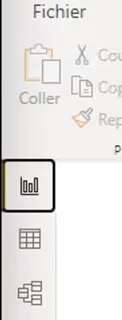
- El primero le permite modificar su
rapport(los visuales: gráficos, textos, etc.) - El segundo le permite modificar sus datos y crear campos calculados (por ejemplo, una nueva columna)
Sectores
Agreguemos un gráfico:
En la barra derecha Visualización haga clic en Gráfico de sectores
Cuando hace clic en un gráfico presente en su informe, accede a su configuración:
campos utilizados, modo de cálculo (número, suma, etc.) y visualización (título, etiquetas, colores)
- En la parte derecha
Campos, busquestatus_complete: haga clic y arrastre este campo hacia la zonaLeyendade la configuración de su gráfico. - También en la parte derecha, busque
idy arrastre el campo a la zonaValoresde la configuración. - A la derecha del campo
idque acaba de añadir, despliegue las opciones con la flecha y elijaNúmero: aquí no queremos sumar las filas, solo contarlas.
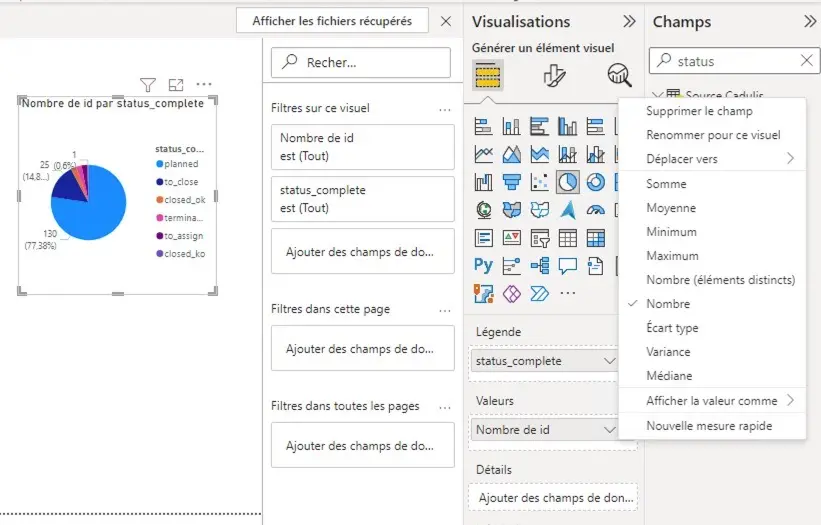
La sección Formato de la pestaña Visualización en la configuración del gráfico le permite modificar el título, colores, etiquetas, etc.
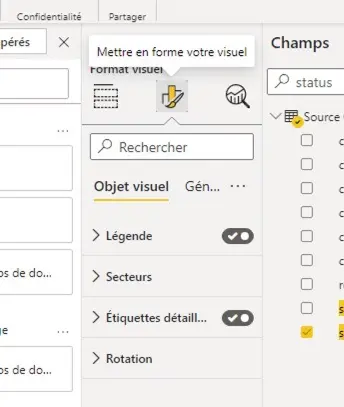
Tabla
Ahora queremos obtener la lista de actividades que corresponden a los diferentes sectores de nuestro gráfico.
En Visualizaciones elija Tabla
En las columnas agregamos campos, como antes.
Algunos campos serán agrupados por defecto por PowerBI. Si desea mostrar todas las filas de sus datos, asegúrese de desplegar las opciones del campo y elegir “Sin agrupamiento”
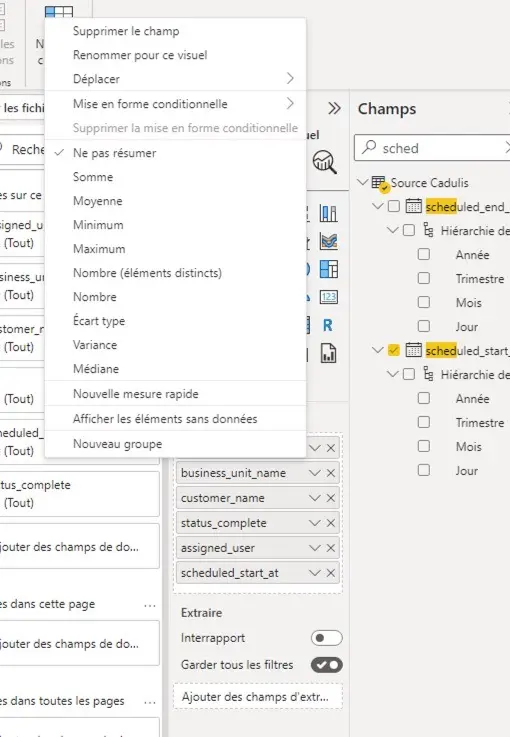
Por defecto, para un campo de tipo fecha, PowerBI despliega la “jerarquía de fecha”, puede desactivar esta opción en el campo
Puede renombrar las columnas en las opciones de cada campo
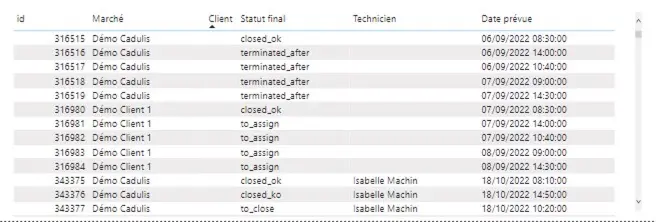
¡Cuando hace clic en un sector de su gráfico de sectores, la tabla se actualiza automáticamente!
Filtro de fechas
En PowerBI, los filtros se realizan con el visual de tipo SEGMENTO
Agregue un visual de tipo Segmento y coloque el campo scheduled_start_at
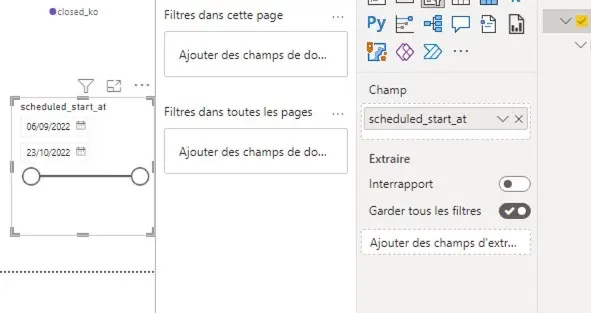
No dude en personalizar la visualización. La modificación de las fechas en este segmento le permite filtrar todo el informe.
Filtros de informe
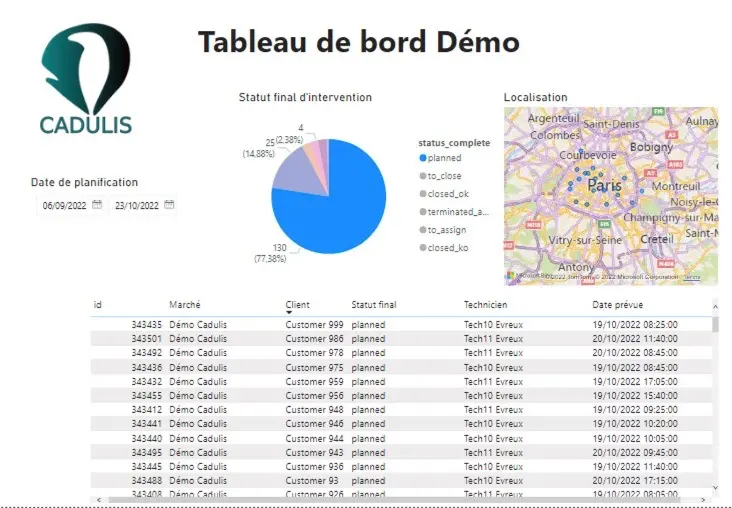
¡Le toca a usted!





